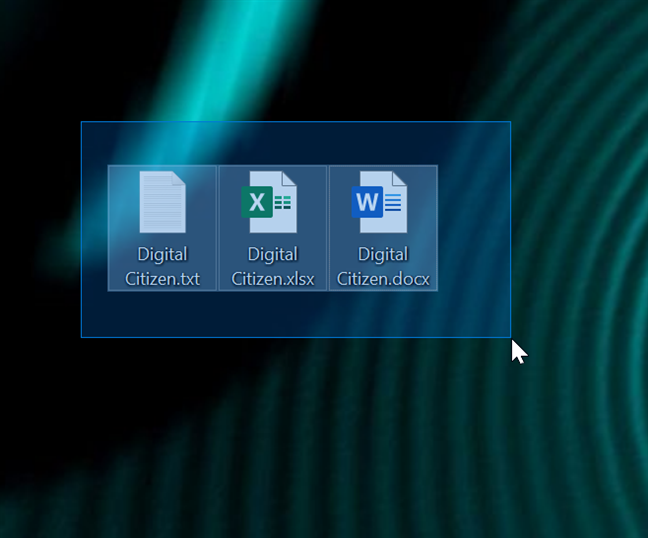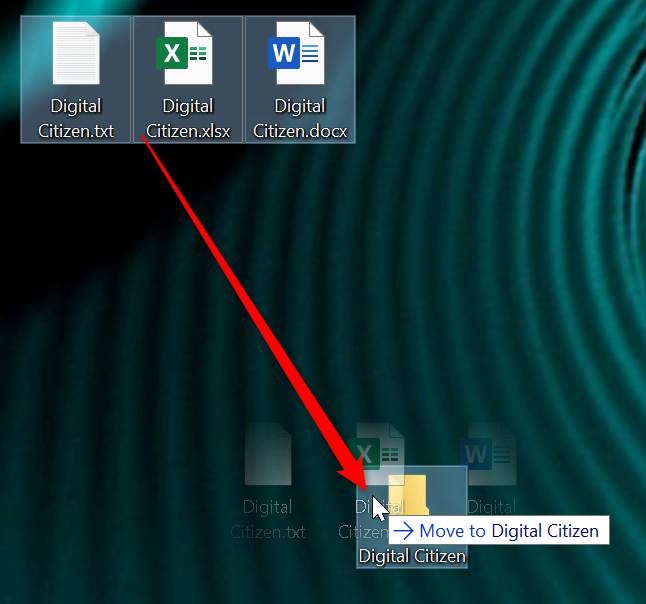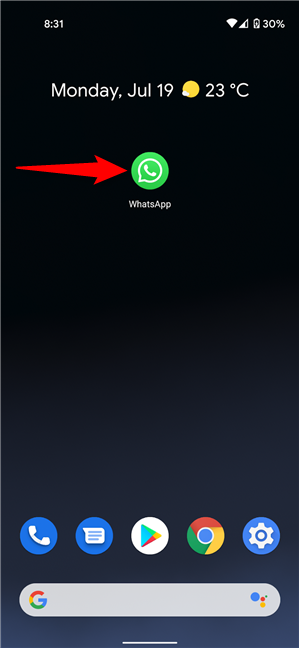无论您使用的是Windows(Windows) PC、Mac还是触摸屏设备,知道如何拖放都可以让生活变得更简单。有许多程序和应用程序支持拖放,因此这种流行的手势可以帮助您在移动、复制或打开文件时节省时间。本指南介绍了拖放方法,包括有关如何在Mac、Windows和任何触摸屏设备上拖放的详细信息:
什么是拖放?
拖放(Drag)是一种普遍的做法,用户首先选择文本的一部分或一个或多个项目(也称为抓取(grabbing)),然后将其在屏幕上移动到不同的位置或虚拟对象(拖动(dragging)),将其放置(或丢弃(dropping))那里。
尽管并非在每个应用程序和程序中都可以找到拖放功能,但当它存在时,它可以调用多种类型的操作或在两个虚拟对象之间创建各种关联。
在移动和复制项目或文本、创建快捷方式或磁贴以及将文件附加到电子邮件或聊天时,使用拖放最为有用。
拖放(Drag)是大多数图形用户界面的一部分,使用它是一项重要且易于学习的技能,可以更轻松地处理计算机或设备上的复杂任务。
如何在 Windows 中拖放
要在Windows(Windows)中拖放,第一步是突出显示文本部分(highlight the portion of text)或选择(select the item(s))要抓取的项目。
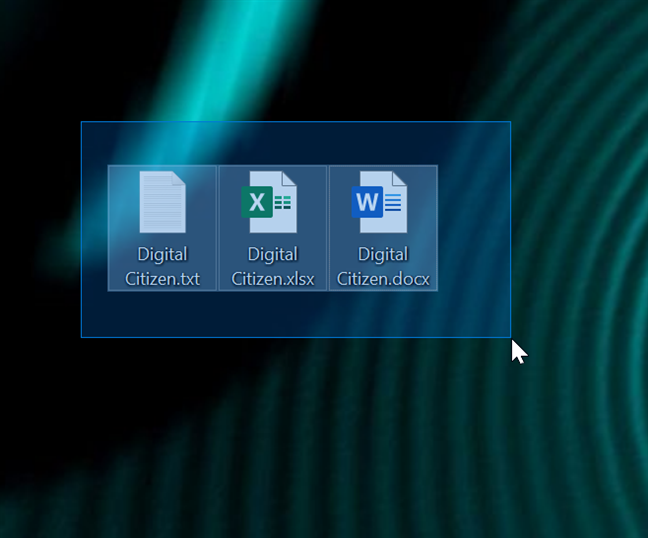
选择您要抓取的任何物品
接下来,单击鼠标左键或点击一次您的选择,然后按住以抓取突出显示的数据。通过移动光标将您的选择拖向所需位置。

抓取突出显示的数据并将其拖动到所需位置
在大多数情况下,当您的光标到达屏幕上的目标位置时,您至少会得到一个关于您将要执行的操作的提示。例如,我们会收到有关将文件移动到目标文件夹的通知。最后,通过松开鼠标左键或将手指从屏幕上移开来放下项目。
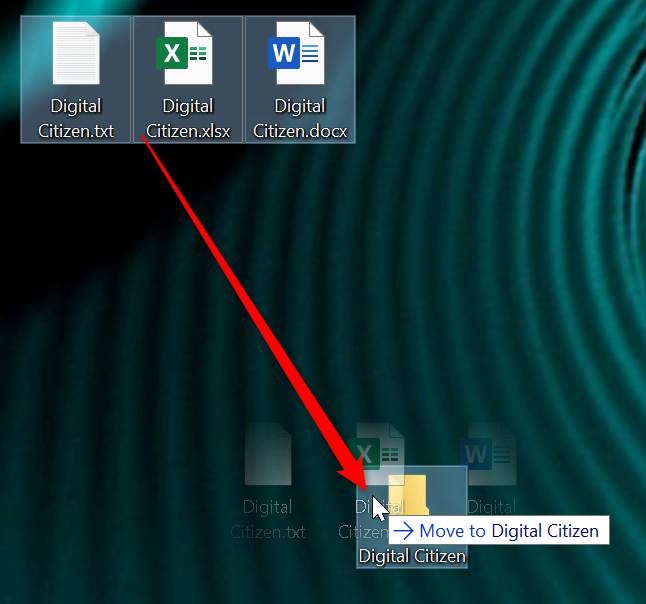
将文件拖放(Drag)到文件夹以移动它们
提示:(TIP:) 您(Did)是否知道可以在拖放时按住Ctrl键来复制所选数据而不是移动它?(Ctrl)查看我们关于在 Windows 中剪切、复制和粘贴(cutting, copying, and pasting in Windows)的文章,了解更多详细信息和提示。
您还可以使用拖放来执行其他操作,例如创建快捷方式(creating shortcuts)、打开或附加文件,以及将项目固定到开始(pinning items to Start)或任务栏(to the taskbar)。
如何在 Mac 上拖放
如果您想知道如何拖放 - 或如何在Mac上单击和拖动,因为这个手势最初被称为 - 说明与Windows中的说明没有太大区别。首先(First),选择要拖放的文本部分或项目。(select the portion of text)

选择要在Mac(Mac)上拖放的文本
通过单击并按住(使用触控板或鼠标)来抓取突出显示的数据,然后通过在屏幕上移动光标将您的选择拖向所需位置。

抓取选中的数据并拖动
当您到达您想要的目的地时,松开鼠标按钮或触控板以放下您的选择。在我们的例子中,您可以看到文本立即移动到所需位置。
提示:(TIP:)您知道在 Mac 上有 5 种剪切、复制和粘贴文本的方法(5 ways to Cut, Copy, and Paste text on Mac)吗?

(Drag)在Mac上(Mac)拖放以移动数据
有关选择项目以及使用拖放移动或复制它们的详细信息,请阅读我们的关于在 Mac 上剪切、复制和粘贴文件和文件夹的(cutting, copying, and pasting files and folders on a Mac)指南。
如何在Android(Android)智能手机、iPhone 和其他触摸屏设备上拖放
使用什么类型的触摸屏设备并不重要,因为在Android、iOS、iPadOS 等设备上的说明是相同的。我们使用Android智能手机来说明本章。首先(First),找到要拖放的图标。

在Android(Android)上找到要拖放的图标
点击并按住以获取图标。然后,在不抬起手指的情况下,开始将其移向所需位置。如果您使用的是 iPhone,请不要按住太久,否则您最终会打开上下文菜单。

抓住图标并开始拖动它
当您到达所需的目标时,将手指从屏幕上移开以完成拖放操作。我们将图标移至主屏幕(Home screen)上的另一个位置。
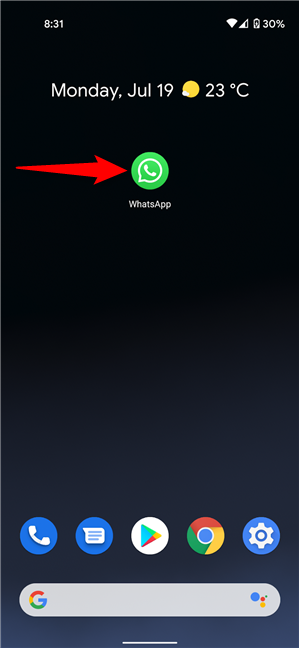
将(Drag)快捷方式拖放到另一个位置
Android拖放是必不可少的。这是因为您需要它在设备上执行许多重要操作,例如管理 Android 快捷方式(managing the Android shortcuts)或自定义快速设置(customizing the Quick Settings)。
为什么需要使用拖放手势?
拖放(Drag)是一种在设备上执行不同操作的更简单方法。在大多数情况下,使用它可以为您节省大量宝贵的时间。在您关闭本指南之前,我们很好奇:从现在开始您会使用拖放功能吗?另外,为什么需要使用手势?在评论部分告诉(Tell)我们你的故事。
What is drag and drop? How to drag and drop -
Knowing how tо drag and droр can make life a lot simpler regardless of whеther you’re using a Windows PC, a Mac, or a touсhscreen device. There are many programs аnd apps that support drag and drop, so this populаr gesture can help you save time whenever you’re moving, copying, or opening fіles. This guide explainѕ the drag-and-drop method, including details оn how to drag and drop on Mac, Windows, and any touchѕсreen device:
What is drag and drop?
Drag and drop is a widespread practice in which users first select either a portion of text or one or more items (which is also called grabbing), and then move it across the screen to a different location or to a virtual object (dragging), placing (or dropping) it there.
Although the drag-and-drop feature is not found in every app and program, when present, it can invoke many types of actions or create various associations between two virtual objects.
Using drag and drop is most useful when moving and copying items or text, when creating shortcuts or tiles, as well as when you’re attaching files to emails or chats.
Drag and drop is part of most graphical user interfaces, and using it can be an essential, easy-to-learn skill that makes it simpler to handle complex tasks on your computer or device.
How to drag and drop in Windows
To drag and drop in Windows, the first step is to highlight the portion of text or select the item(s) you want to grab.
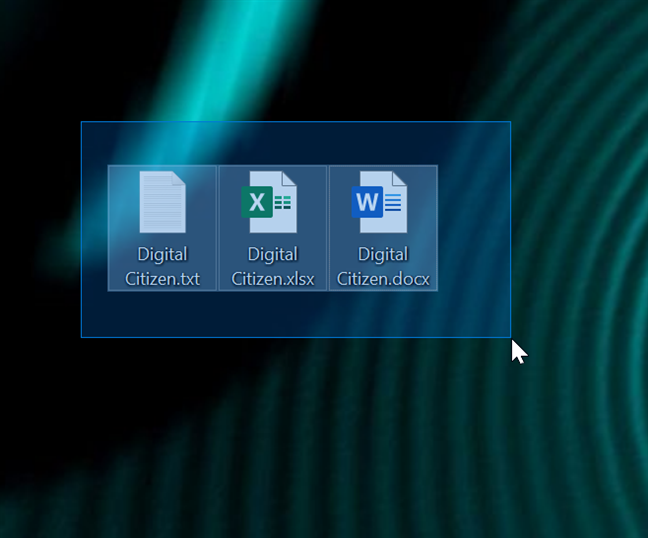
Select any items you want to grab
Next, click the left mouse button or tap once on your selection, and then hold to grab the highlighted data. Drag your selection toward the desired location by moving the cursor.

Grab the highlighted data and drag it to the desired location
In most cases, you get at least a hint about the action you are about to perform when your cursor reaches the target location on your screen. For instance, we’re notified about moving our files to the destination folder. Finally, drop the item by releasing the left mouse button or lifting your finger off the screen.
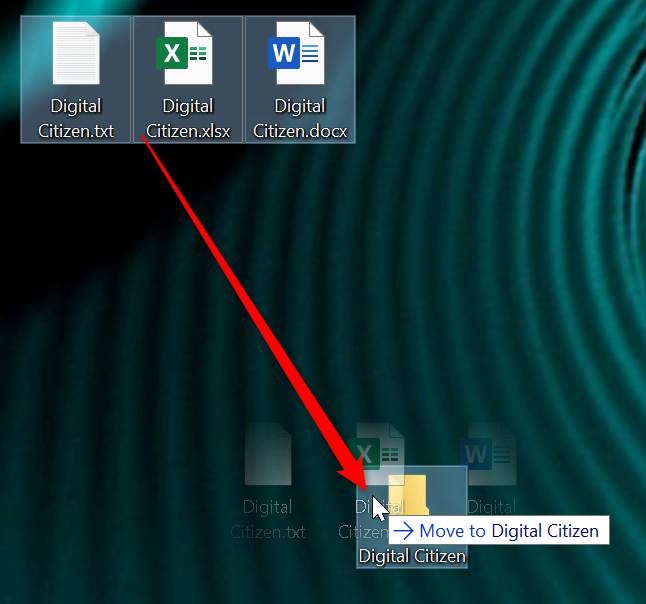
Drag and drop files to a folder to move them
TIP: Did you know that you can hold down the Ctrl key while dragging and dropping to copy your selected data instead of moving it? Check out our article on cutting, copying, and pasting in Windows for more details and tips.
You can also use dragging and dropping to perform other actions, like creating shortcuts, opening or attaching files, as well as pinning items to Start or to the taskbar.
How to drag and drop on Mac
If you’re wondering how to drag and drop - or how to click and drag on Mac, as this gesture was initially called - the instructions are not that different from those in Windows. First, select the portion of text or the item(s) you want to drag and drop.

Select the text you want to drag and drop on Mac
Grab the highlighted data by clicking and holding (using the trackpad or mouse), and then drag your selection toward the desired location by moving the cursor on the screen.

Grab the selected data and drag it
Release the mouse button or the trackpad to drop your selection when you reach the destination you want. In our case, you can see the text is immediately moved to the desired location.
TIP: Did you know there are 5 ways to Cut, Copy, and Paste text on Mac?

Drag and drop on Mac to move your data
For details on selecting items and using drag and drop to move or duplicate them, read our guide on cutting, copying, and pasting files and folders on a Mac.
How to drag and drop on Android smartphones, iPhones, and other touchscreen devices
It doesn’t matter what type of touch-screen device you’re using because the instructions are the same on Android, iOS, iPadOS, etc. We are using an Android smartphone to illustrate this chapter. First, locate the icon you want to drag and drop.

Locate the icon you want to drag and drop on Android
Tap-and-hold to grab the icon. Then, without lifting your finger, start moving it toward the desired location. If you’re using an iPhone, don’t hold too long, or you’ll end up opening a contextual menu.

Grab the icon and start dragging it
When you reach the desired target, lift your finger off the screen to finish the drag-and-drop action. We moved the icon to another location on the Home screen.
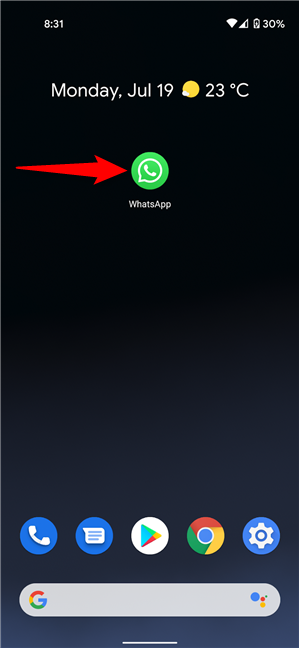
Drag and drop a shortcut to another location
The Android drag and drop is essential. That is because you need it to perform many important actions on your device, like managing the Android shortcuts or customizing the Quick Settings.
Why do you need to use the drag-and-drop gesture?
Drag and drop is meant to be a simpler method of performing different actions on your devices. In most cases, using it can save you a lot of precious time. Before you close this guide, we’re curious: will you be using drag and drop from now on? Also, why did you need to use the gesture? Tell us your story in the comments section.